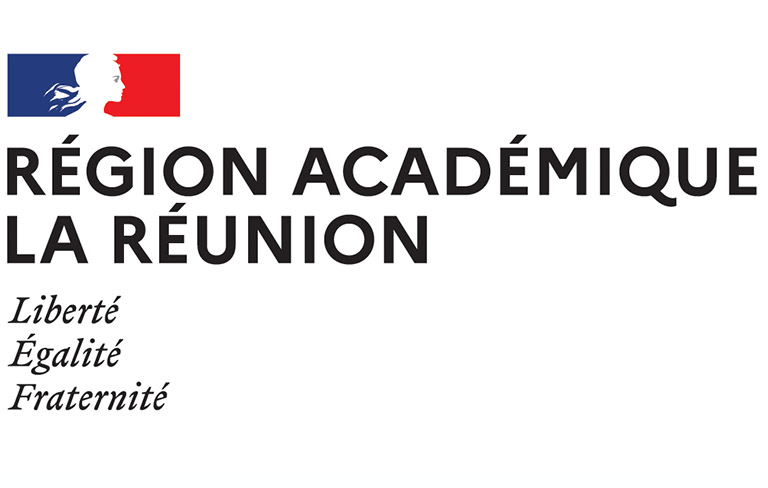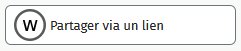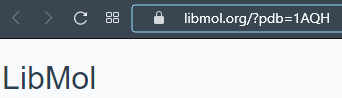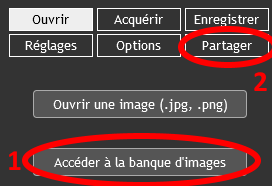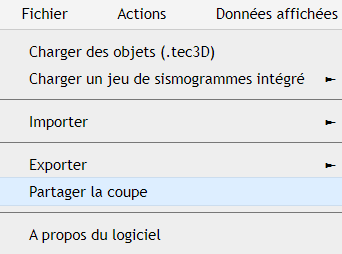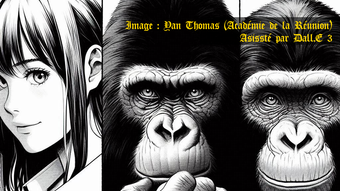Philippe Cosentino a conçu ou a participé à la conception de nombreux logiciels de modélisation ou d'analyse ces dernières années. Dans leurs versions en lignes, ses dernières productions incluent presque toutes un moyen de partager directement le modèle à l'aide d'un lien internet. C'est également le cas de libmol.
L'intérêt est double :
- Le professeur peut partager avec ses élèves directement le modèle désiré
- Les élèves peuvent partager avec le professeur, ou entre eux, le modèle qu'ils ont construits
Les liens obtenus sont souvent long et complexe. Il est donc possible de les réduire avec un réducteur d'url. On peut également en faire un QRCode.
L'ENT Metice propose un reducteur d'url (aca.re)
Plusieurs CHATONS (Collectif des Hébergeurs Alternatifs, Transparents, Ouverts, Neutres et Solidaires) proposent ces services comme Libre QR de Chapril ou link.infini (un CHATON du Finistère).
Géné'pop
Présentation du logiciel
Géné'pop est une application permettant d'étudier les variations alléliques dans le cadre d'un modèle simple (1 gène à deux allèles) mais faisant appel à plusieurs paramètres.
Lien vers une présentation détaillée du logiciel, incluant un tutoriel vidéo
Pour partager un modèle avec Géné'Pop
Une fois le modèle défini, un simple bouton en bas à droite de l'écran permet de créer un lien de partage :
Une fenêtre s'ouvre alors avec le lien. On peut le copier (par un simple clic droit) pour le communiquer.
EduAnat 2
Présentation du logiciel
EduAnat 2 est un logiciel permettant d'afficher des IRM anatomiques et fonctionnelles. Il est également possible d'afficher 2 IRMs cote à cote pour comparaison.
Lien vers une présentation détaillée du logiciel
Pour partager un modèle avec EduAnat 2
Une fois la ou les IRMs chargées, un simple bouton permet de créer un lien de partage :
- S'il n'y a qu'une IRM chargée : ce bouton se situe dans le bandeau à droite*
- S'il y a deux IRMs chargées : il est en bas de l'IRM de droite.
Une fenêtre s'ouvre alors avec un lien. On peut le copier (par un simple clic droit) pour le communiquer.
Précaution
Seules les images sont partagées par ce lien, les seuil de luminosité et de sensibilité devront être réglés par la personne utilisant le lien.
Diastase 2
Présentation du logiciel
Diastase 2 est une application de simulation de réaction enzymatique. Elle se base sur un modèle multiagent (molécules et enzymes). On peut visualiser les différentes molécules, leurs déplacements et leurs intéractions. Les paramètres sont simples à comprendre et à modifier.
Lien vers une présentation détaillée du logiciel
Pour partager un modèle avec Diastase 2
Une fois le modèle défini, un simple bouton en bas à gauche de l'écran permet de créer un lien de partage :
Une fenêtre s'ouvre alors avec le lien. On peut le copier (par un simple clic droit) pour le communiquer.
Geniegen 2
Présentation du logiciel
Geniegen 2 est une application de traitement de séquences génétiques et peptidiques. Elle permet des comparaisons, des traitements enzymatiques et un affiche 3D de la protéine (si elle est disponible dans une banque de données)
Lien vers une présentation détaillée du logiciel
Pour partager un modèle avec Geniegen 2
Cette méthode fonctionne uniquement pour des séquences de la banque de séquence. Il faut donc tout d'abord "Ouvrir la banque de séquence au démarrage".
On sélectionne ensuite les packs de séquences désirées (un moteur de recherche interne permet d'affiner les recherches). Ces packs apparaissent dans la colonne de droite.
Il faut ensuite, avant d'ouvrir les séquences, cliquer sur le lien de partage (en bas au milieu).
Une fenêtre s'ouvre alors avec le lien. On peut le copier (par un simple clic droit) pour le communiquer.
Lien vers une méthode pour les fichiers .edi
Libmol
Présentation du logiciel
Libmol est une application de visualisation de modèles moléculaires en 3D. Elle propose des recherches dans deux bases de données en ligne : la librairie de molécule et la Proteine Data Bank.
Lien vers une présentation détaillée du logiciel
Pour partager un modèle avec Libmol
Une première méthode ne marche qu'avec une molécule d'une des deux bases de données disponibles. Il faut d'abord rechercher la molécule désirée dans la base de données et la charger dans libmol.
L'adresse du site (url) change alors subtilement.
Exemple pour l'alpha-amylase de la protein data bank
Il suffit de copier la nouvelle url complète pour pouvoir la partager. Seule la molécule est partagée, l'affichage sera donc celui par défaut. Dans l'exemple ci-dessus, l'adresse de partage est : https://libmol.org/?pdb=1AQH.
Une deuxième méthode, légèrement plus complexe, existe pour des fichiers hébergés en ligne hors des deux bases de données. Il faut d'abord copier l'url complète du fichier désiré (par exemple : http://svt.enseigne.ac-lyon.fr/spip/IMG/pdb/Complexe_Anticorps_Antigene.pdb pour le modèle du complexe anticorps-antigène hébergé par l'académie de Versailles).
Il faut ensuite ajouter à l'url de libmol un "?" suivi de l'url du fichier. Dans l'exemple ci-dessus, cela done : https://libmol.org/?href=http://svt.enseigne.ac-lyon.fr/spip/IMG/pdb/Complexe_Anticorps_Antigene.pdb
Mesurim 2
Présentation du logiciel
Mesurim 2 est une application permettant d'effectuer de nombreuses mesures (longueur, surface, angle, comptage...) sur des images. Elle permet d'ailleurs de prendre directement des photos avec la caméra de votre appareil.
Lien vers une présentation détaillée du logiciel
Pour partager un modèle avec Mesurim 2
Cette méthode permet de partager directement une image de la banque de données interne de l'application.
Il faut donc d'abord charger une image (disponible dans le menu "Ouvrir", le bouton accéder à la banque d'image) puis utiliser le bouton sobrement nommé partage.
Une fenêtre s'ouvre alors avec le lien. On peut le copier (par un simple clic droit) pour le communiquer.
Tectoglob 3D
Présentation du logiciel
Tectogob 3D est un globe virtuel (SIG) qui permet d'afficher de très nombreuses données de natures variées (vecteurs GPS, volcan, foyers sismiques, cartes géologiques...) sur une modélisation 3D de la Terre. Il propose également de nombreuses autres fonctionnalités utiles (coupes...)
Lien vers une présentation détaillée du logiciel
Pour partager une coupe avec Tectoglob 3D
Il est possible de créer un lien de partage après avoir créé une coupe sur le logiciel. Dans le menu fichier, cliquez sur "Partager la coupe".
Une fenêtre s'ouvre alors avec le lien. On peut le copier (par un simple clic droit) pour le communiquer.
Mise à jour : septembre 2023